Zuweisen von Lizenzen zu Mitgliedern (Fusion Manage Extension)
Dieser Inhalt gilt nur, wenn Sie über die Fusion Manage Extension verfügen. Wenn Sie die Erweiterung nicht nutzen, befolgen Sie stattdessen diese Anweisungen.
Als Hub-Administrator müssen Sie, wenn Sie neue Fusion-Benutzer zu Ihrem Hub eingeladen und diese die Einladung angenommen haben, diesen Benutzern Lizenzen zuweisen. Diese Schritte werden an der Stelle fortgesetzt, an der Sie (oder ein anderer Administrator) unter aufgehört haben.
Überprüfen des Einladungsstatus
Öffnen Sie Fusion-Web-Client.
Klicken Sie in der oberen rechten Ecke auf Ihr Profilbild, und wählen Sie dann Admin aus.
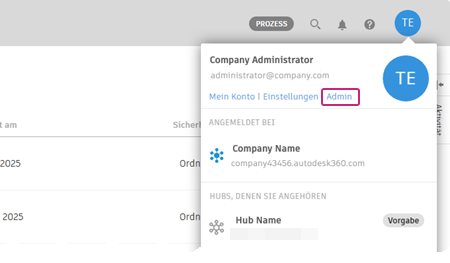
Wechseln Sie zur Registerkarte Mitglieder und Gruppen.
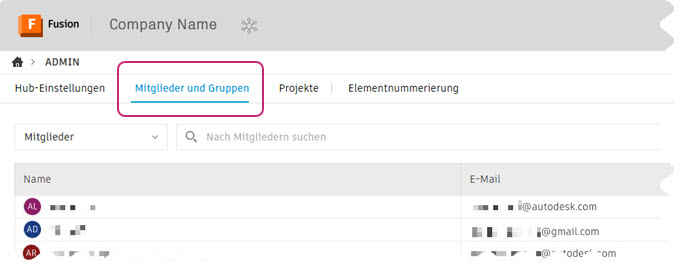
Überprüfen Sie in der Spalte Status den Status jedes vor Kurzem eingeladenen Mitglieds.
- Ausstehend: Das Mitglied hat die Einladung noch nicht angenommen.
- Aktiv: Das Mitglied hat die Einladung angenommen und ist dem Hub beigetreten.
Zuweisen von Lizenzen
Bevor Sie beginnen
Um Lizenzen gebündelt zuzuweisen, können Sie eine Liste der Mitglieder über die Autodesk Account-Verwaltung importieren. Erstellen Sie wie folgt eine CSV-Datei mit dem Namen und der E-Mail-Adresse der einzelnen Mitglieder in einer separaten Zeile:
| Vorname | Nachname | E-Mail-Adresse |
|---|---|---|
| Max | Mustermann | jsmith@email.com |
| Jane | Doe | jdoe@email.com |
Wenn Sie die CSV-Datei importieren, wird Mitgliedern, die bereits über Lizenzen verfügen, keine weitere Lizenz zugewiesen.
Zuweisen der Lizenzen
Öffnen Sie Fusion-Web-Client.
Klicken Sie in der oberen rechten Ecke der Seite auf Ihr Profilbild, und wählen Sie Eigenes Konto aus, oder wechseln Sie zu manage.autodesk.com.
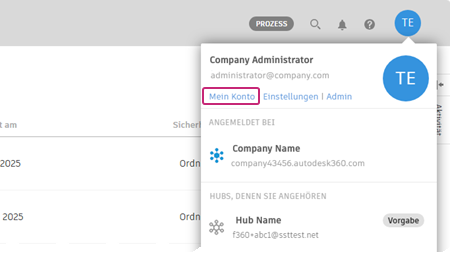
Wechseln Sie zu Benutzerverwaltung > Nach Produkt.
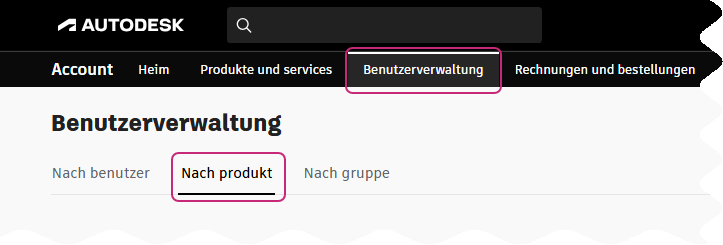
Klicken Sie auf Fusion.
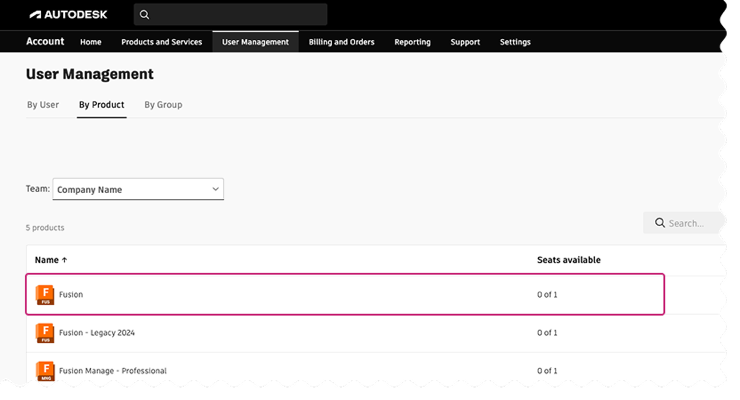
Hier werden die Anzahl der verfügbaren Lizenzen (Lizenzplätze), die Gesamtzahl der Lizenzen und unter Zugewiesene Benutzer die Personen angezeigt, denen bisher Lizenzen zugewiesen wurden (falls vorhanden).
Klicken Sie auf Benutzer zuweisen.

Wählen Sie im angezeigten Dialogfeld eine der folgenden Möglichkeiten zum Zuweisen Ihrer Lizenzen aus:
Verwenden Sie die Registerkarte Zuweisen, um nach Benutzern zu suchen und diese anhand ihres Namens oder ihrer E-Mail-Adresse hinzuzufügen.
Verwenden Sie die Registerkarte Importieren zum Zuweisen, um eine CSV-Datei für die gebündelte Zuweisung von Lizenzen zu hochladen.
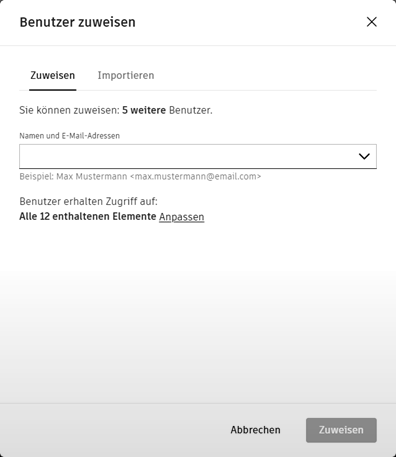
Klicken Sie auf Zuweisen.
Zugewiesene Mitglieder werden nun in der Lizenzliste angezeigt.
Wenn Lizenzen zugewiesen wurden, können Sie optional den Vorgang Projekt erstellen für die Mitglieder Ihres Hubs durchführen oder sie dies selbst erledigen lassen. Dies hängt von Ihrem Unternehmen und der Art und Weise ab, wie Sie die Zuständigkeiten verteilen möchten.
Weitere Informationen zum Einrichten von Fusion-Hubs finden Sie in diesem Autodesk-Blog-Post.